cobas t 711 coagulation analyzer
Guide de référence rapide Version 1.0
Version du logiciel 1.0
2
Informations sur la publication
Version de la publication Version du logiciel
1.0
1.0
Date de révision
Description de la modification
Mars 2017
Version initiale
y Historique des révisions
Notice d'édition
Cette publication est destinée aux utilisateurs du
cobas t 711 coagulation analyzer.
Tout a été mis en œuvre pour que les informations
contenues dans cette publication soient correctes au
moment de l'impression. Toutefois, Roche Diagnostics
International Ltd. se réserve le droit d'apporter toute
modification nécessaire sans préavis, dans le cadre du
développement continu des produits.
Où trouver les informations
L'Assistance Utilisateur contient l'ensemble des
informations sur le produit, notamment concernant les
éléments suivants :
•
•
•
•
•
•
•
Opération de routine
Maintenance
Sécurité
Informations sur le dépannage
Utilisation du logiciel
Informations sur la configuration
Informations contextuelles
Le Guide de sécurité contient des informations de
sécurité importantes. Vous devez lire le Guide de sécurité
avant d'utiliser l'instrument.
Le Guide de l'utilisateur est axé sur les opérations de
routine et la maintenance. Les chapitres sont organisés
en fonction du flux de travail opérationnel normal.
Copyright
© 2017, F. Hoffmann-La Roche Ltd. Tous droits réservés.
Coordonnées
Roche Diagnostics GmbH
Sandhofer Strasse 116
68305 Mannheim
Allemagne
Fabriqué en Suisse
Roche Diagnostics
cobas t 711 coagulation analyzer · Version du logiciel 1.0 · Guide de référence rapide · Version 1.0
3
Table des matières
Préface . . . . . . . . . . . . . . . . . . . . . . . . . . . . . . . . . . . . . . .
Usage prévu . . . . . . . . . . . . . . . . . . . . . . . . . . . . . . .
Conventions utilisées dans cette publication . . . .
4
4
5
Vue d'ensemble du flux de travail principal . . . . . . . .
6
Référence rapide : Gestion des ressources et des
déchets . . . . . . . . . . . . . . . . . . . . . . . . . . . . . . . . . . . . . .
8
Référence rapide : Réactifs . . . . . . . . . . . . . . . . . . . . . .
10
Référence rapide : Calibration . . . . . . . . . . . . . . . . . . .
12
Référence rapide : CQ . . . . . . . . . . . . . . . . . . . . . . . . . .
14
Référence rapide : Demandes de test et
manipulation des racks . . . . . . . . . . . . . . . . . . . . . . . . .
16
Référence rapide : traitement des résultats . . . . . . . .
18
Roche Diagnostics
cobas t 711 coagulation analyzer · Version du logiciel 1.0 · Guide de référence rapide · Version 1.0
4
Préface
Préface
Cette publication est à lire en parallèle avec le Guide de
l’utilisateur ou l'Assistance Utilisateur du cobas t 711
coagulation analyzer.
L’utilisation et les opérations de maintenance sont
décrites dans le Guide de l’utilisateur ainsi que dans
l’Assistance Utilisateur.
Usage prévu
Le cobas t 711 coagulation analyzer est un système
entièrement automatisé, à accès continu aléatoire,
contrôlé par logiciel pour l'analyse de la coagulation,
immuno-turbidimétrique et chromogénique destinée aux
déterminations qualitative et quantitative de la
coagulation in vitro à l'aide d'un large panel de tests de
coagulation, dont les résultats aident à diagnostiquer les
anomalies de coagulation et à suivre les traitements
anticoagulants.
Le cobas t 711 coagulation analyzer est un système qui
utilise le plasma citraté humain pour la détermination des
analytes de coagulation.
Roche Diagnostics
cobas t 711 coagulation analyzer · Version du logiciel 1.0 · Guide de référence rapide · Version 1.0
5
Conventions utilisées dans cette publication
Noms de produits
À moins que le contexte ne s'y oppose clairement, les
noms de produits et abréviations suivants sont utilisés :
Nom de produit
Abréviation
Logiciel de l’instrument pour logiciel
le cobas t 711 coagulation
analyzer
cobas t 711 coagulation
analyzer
analyseur
System Cleaner cobas t
System Cleaner
y Noms de produits
Roche Diagnostics
cobas t 711 coagulation analyzer · Version du logiciel 1.0 · Guide de référence rapide · Version 1.0
6
Vue d'ensemble du flux de travail principal
Vue d'ensemble du flux de travail principal
Le flux de travail principal inclut les procédures de
gestion et de chargement des ressources et des
échantillons et de gestion des résultats.
q L'ordre du flux de travail principal peut être ajusté en
fonction des besoins spécifiques du flux de travail.
Veillez à respecter les meilleures pratiques en laboratoire
et à changer vos gants de laboratoire suite à la
manipulation de déchets liquides ou solides.
Roche Diagnostics
cobas t 711 coagulation analyzer · Version du logiciel 1.0 · Guide de référence rapide · Version 1.0
7
Flux de travail de routine du cobas t 711 coagulation analyzer
Analyseur
1
Gérer les ressources et les déchets
3
Charger et décharger des cassettes de réactifs
5
11
Logiciel
2
Activer des lots de réactif
4
Demander une reconstitution
6
Demander des calibrations
7
Publier et activer des calibrations
8
Gérer les lots de CQ
9
Demander des CQ
10
9pULÀHUGHV&4
12
Créer des demandes de test
13
Traiter les résultats
Charger et décharger des calibrateurs et CQ
Charger et décharger des échantillons
w Flux de travail de routine du cobas t 711
Roche Diagnostics
cobas t 711 coagulation analyzer · Version du logiciel 1.0 · Guide de référence rapide · Version 1.0
8
Référence rapide : Gestion des ressources et des déchets
Référence rapide : Gestion des ressources
et des déchets
Procédez régulièrement à des tâches de gestion des
déchets et des ressources pour garantir un
fonctionnement continu.
Étapes
Action de l'utilisateur
1
Vérifier les ressources et les
déchets présents sur le système
1. Sélectionnez Routine > Autres ressources.
2. Dans le panneau Autres ressources,
assurez-vous que les onglets Eau :, Déchets
liquides, Cleaner etCuvette affichent l'état
OK.
3. Pour vérifier l'état de ressources ou de
déchets spécifiques, sélectionnez l'onglet
correspondant.
2
Remplir d'eau
1. Ouvrez la porte de système de fluides et
ouvrez le tiroir d'eau/déchets liquides.
2. Débranchez le connecteur coudé du réservoir
d'eau puis retirez l'adaptateur du tuyau.
3. Retirez le réservoir d'eau et rincez-le avec de
l'eau déionisée.
4. Remplissez le réservoir d'eau avec de l'eau
déionisée.
5. Placez le réservoir d'eau dans le tiroir
d'eau/déchets liquides, rebranchez
l'adaptateur du tuyau et rebranchez le
connecteur coudé du réservoir d'eau.
Assurez-vous que le tuyau d'eau n'est ni plié,
ni étiré.
6. Fermez le tiroir d'eau/déchets liquides et la
porte de système de fluides.
3
Vider les déchets liquides
1. Ouvrez la porte de système de fluides et
ouvrez le tiroir d'eau/déchets liquides.
2. Ouvrez le bouchon distributeur de déchets et
fixez le bouchon du récipient à déchets.
3. Soulevez le récipient à déchets liquides et
jetez les déchets liquides conformément aux
réglementations locales appropriées.
(Appliquez un désinfectant sur la partie
extérieure du récipient à déchets liquides
avant de le retirer.)
4. Versez du désinfectant dans le récipient à
déchets liquides (conformément aux
exigences locales et aux spécifications du
fabricant).
5. Placez le récipient à déchets liquides dans le
tiroir d'eau/déchets liquides, retirez le
bouchon de déchets liquides puis fermez le
bouchon distributeur de déchets.
6. Fermez le tiroir d'eau/déchets liquides et la
porte de système de fluides.
y Référence rapide : Gestion des ressources et des déchets
Roche Diagnostics
cobas t 711 coagulation analyzer · Version du logiciel 1.0 · Guide de référence rapide · Version 1.0
9
Étapes
Action de l'utilisateur
4
Vider les déchets solides
1. Ouvrez la porte des déchets solides et ouvrez
le tiroir de déchets solides.
2. Tirez sur les ficelles situées en haut du sac à
déchets solides et soulevez-le hors du
récipient à déchets solides.
3. Effectuez un nœud à l'aide des ficelles puis
jetez le sac à déchets solides conformément
aux réglementations locales appropriées.
4. Insérez le sac de rechange dans le récipient à
déchets solides.
5. Insérez le capot en haut du récipient à
déchets solides.
6. Fermez le tiroir de déchets solides.
7. Sortez le plateau du récipient à déchets et
jetez les déchets solides. Réinsérez le plateau
du récipient à déchets.
8. Appuyez sur le bouton de réinitialisation du
compte de cuvettes.
9. Fermez la porte des déchets solides.
5
Remplacer le flacon de System
Cleaner
q Assurez-vous que le système est en
mode Veille, En pause, ou Avertissement
avant d'effectuer cette action.
1. Ouvrez la porte des déchets solides et ouvrez
le tiroir de déchets solides.
2. Retirez le tuyau de flacon de System Cleaner
de l'entrée du tuyau.
3. Soulevez le flacon de System Cleaner avec
l'adaptateur du tuyau du flacon de System
Cleaner et sortez-le du plateau de flacon de
System Cleaner.
4. Abaissez le flacon de System Cleaner en le
séparant de l'adaptateur du tuyau du flacon
de System Cleaner et sortez-le de
l'instrument.
5. Insérez l'adaptateur du tuyau du flacon de
System Cleaner dans le flacon de System
Cleaner de rechange.
6. Placez le flacon de System Cleaner et
l'adaptateur du tuyau du flacon de System
Cleaner dans le plateau de flacon de System
Cleaner.
7. Réinsérez le tuyau du flacon de System
Cleaner dans l'entrée du tuyau et fermez la
porte des déchets solides.
6
Charger les cuvettes
1. Ouvrez le panneau avant.
2. Retirez le tiroir de cuvettes et retournez-le.
3. Remplissez le tiroir de cuvettes à l'aide de
cuvettes.
4. Insérez le tiroir de cuvettes et retirez le
panneau du tiroir de cuvettes du fond.
5. Insérez le panneau du tiroir de cuvettes en
haut du tiroir de cuvettes.
6. Fermez le panneau avant.
y Référence rapide : Gestion des ressources et des déchets
Roche Diagnostics
cobas t 711 coagulation analyzer · Version du logiciel 1.0 · Guide de référence rapide · Version 1.0
10
Référence rapide : Réactifs
Référence rapide : Réactifs
Étapes
Action de l'utilisateur
1
Activer les réactifs
1. Pour activer un lot de réactif, procédez
comme suit :
o Sélectionnez Administration > Reagent
lot activation.
o En regard du réactif à activer,
sélectionnez le bouton
.
o Dans le panneau Activate lot,
sélectionnez le lot de réactifs à activer
puis cliquez sur le bouton Activate avant
de confirmer.
2
Charger les cassettes de réactifs
sur l'analyseur et les décharger
1. Ouvrez le panneau avant.
2. Si l'indicateur d'état est éteint, ouvrez le tiroir
de cassette de réactifs.
3. Chargez les cassettes de réactifs dans les
positions de chargement situées à gauche
dans le tiroir de cassette de réactifs. Retirez
les cassettes de réactifs des positions de
chargement situées à droite dans le tiroir de
cassette de réactifs.
4. Fermez le tiroir de cassette de réactifs.
3
Demander/annuler une
reconstitution
Vous pouvez demander une reconstitution soit
depuis le panneau Reagent details, soit depuis
le panneau Reconstitution orders :
1. Sélectionnez Routine > Reagent status
> Reagent overview.
2. Sélectionnez le réactif à reconstituer.
3. Dans le panneau Reagent details, cochez la
case à côté de la position du flacon de réactif.
4. Dans la partie inférieure du panneau,
sélectionnez le bouton Reconstitute.
Depuis le panneau Reconstitution orders :
1. Sélectionnez Routine > Reagent status
> Reconstitution orders.
2. Dans le panneau Reconstitution orders,
sélectionnez la cassette de réactifs à
reconstituer et saisissez le nombre de tests à
effectuer.
3. Pour demander une reconstitution
immédiatement, en bas du panneau,
sélectionnez l'option Now, puis sélectionnez
le bouton Order
Pour annuler une demande de reconstitution,
dans le panneau Reconstitution orders,
sélectionnez la demande en attente à annuler et
sélectionnez le bouton Cancel order .
y Référence rapide : Réactifs
Roche Diagnostics
cobas t 711 coagulation analyzer · Version du logiciel 1.0 · Guide de référence rapide · Version 1.0
11
Étapes
Action de l'utilisateur
4
Définir la limite inférieure des
volumes de réactif pour la
reconstitution
Vous pouvez configurer le volume de
déclenchement pour la reconstitution ou pour la
tâche Reagent missing.
1. Sélectionnez Routine > Reagent status
> Reagent overview.
2. En bas à droit du panneau Reagent
overview, sélectionnez le bouton Edit lower
limits
3. Remplissez le champ Tests ou mL pour
définir les volumes, puis sélectionnez le
bouton Save.
5
Masquer/démasquer ou rejeter
un réactif
1. Sélectionnez Routine > Reagent status
> Reagent details.
2. Pour masquer un réactif, sélectionnez les
positions de flacon de réactif puis
sélectionnez le bouton Mask.
3. Pour démasquer un réactif, sélectionnez les
positions de flacon de réactif masqués puis
sélectionnez le bouton Unmask.
4. Pour rejeter une cassette de réactifs ou un
flacon de réactif, sélectionnez le bouton
Rejeter (impossible d'annuler cette action).
y Référence rapide : Réactifs
Roche Diagnostics
cobas t 711 coagulation analyzer · Version du logiciel 1.0 · Guide de référence rapide · Version 1.0
12
Référence rapide : Calibration
Référence rapide : Calibration
Étapes
Action de l'utilisateur
1
Charger des calibrateurs
1. Placez les tubes contenant le calibrateur dans
les racks appropriés.
2. Insérez le rack dans une entrée à rack sur le
côté droit de l'analyseur.
3. Patientez pendant que l'analyseur charge le
rack et lit le code-barres.
4. Pour afficher les racks qui ont été chargés sur
le système, sélectionnez Routine > Racks.
5. Pour décharger un calibrateur ou un rack de
CQ, cochez la case située à côté de ce rack et
sélectionnez le bouton Décharger.
2
Demander une calibration
1. Sélectionnez Routine > Calibration.
2. Dans le panneau État de calibration,
sélectionnez le test nécessitant une
calibration puis le bouton Demander la
calibration.
3
Publier et activer une calibration
1. Sélectionnez Routine > Calibration.
2. Dans le panneau État de calibration,
sélectionnez le test puis le bouton
.
3. Dans le panneau Liste de calibrations '{0}',
sélectionnez la calibration puis le bouton
.
4. Pour répéter un point de calibration,
sélectionnez le point de calibration dans la
liste puis le bouton Point de répétition.
5. Pour publier la calibration, dans la partie
inférieure de l'onglet Courbe de
calibration :, sélectionnez le bouton Valider.
6. Pour activer la calibration, dans la partie
inférieure de l'onglet Courbe de
calibration :, sélectionnez le bouton Activer.
4
Exécuter une calibration en
veille
1. Pour vérifier quels lots de réactifs sont
chargés sur l'analyseur, sélectionnez Routine
> État des réactifs, puis choisissez le réactif
dans la liste.
2. Sélectionnez Routine > Calibration, puis le
réactif pour lequel vous voulez exécuter une
calibration en veille et cliquez sur le
bouton
.
3. Filtrez les résultats pour rechercher ceux qui
correspondent au lot de réactifs concerné.
4. Cochez la case située à côté du lot de réactifs
à calibrer.
5. Dans la partie inférieure du panneau Liste de
calibrations '{0}', sélectionnez le bouton
Demander la calibration.
6. Si la calibration réussit, un résultat de
calibration assorti de l'état Valide s'affiche. Le
résultat de la calibration peut désormais être
publié.
7. Pour demander un CQ de vérification, cochez
la case située à côté d'une calibration non
active et sélectionnez le bouton Dmder CQ.
Confirmez la boîte de dialogue Demander un
CQ de vérification.
8. Si le CQ réussit, l'état du CQ devient Valide.
y Référence rapide : Calibrations
Roche Diagnostics
cobas t 711 coagulation analyzer · Version du logiciel 1.0 · Guide de référence rapide · Version 1.0
13
Étapes
5
Publier et activer une calibration
en veille
Action de l'utilisateur
1. Sélectionnez Routine > Calibration puis
choisissez le test pour la calibration en veille à
publier et activer.
2. Dans le panneau Liste de calibrations '{0}',
sélectionnez le test puis le bouton
.
3. Si la calibration en veille n'a pas encore été
publiée, dans la partie inférieure de l'onglet
Courbe de calibration :, sélectionnez le
bouton Valider.
4. Pour activer la calibration en veille afin qu'elle
devienne la calibration utilisée pour les
mesures d'échantillons, procédez comme
suit :
o Dans la partie inférieure de l'onglet
Courbe de calibration :, sélectionnez le
bouton Activer.
o Sélectionnez le bouton Confirmer dans la
boîte de dialogue.
5. Si le lot de réactifs et la calibration en veille
sont bien activés, une case apparaît cochée
après le résultat de calibration et le lot de
réactifs.
6. Puisque l'activation de la calibration en veille
entraîne l'expiration du CQ de vérification,
vous devez maintenant exécuter un CQ de
routine avant de procéder aux mesures de
l'échantillon.
y Référence rapide : Calibrations
Roche Diagnostics
cobas t 711 coagulation analyzer · Version du logiciel 1.0 · Guide de référence rapide · Version 1.0
14
Référence rapide : CQ
Référence rapide : CQ
Étapes
Action de l'utilisateur
1
Charger les matériels de CQ
1. Placez les tubes contenant le calibrateur ou le
matériel de CQ dans les racks appropriés.
2. Insérez le rack dans une entrée à rack de la
zone de chargement des racks sur le côté
droit de l'analyseur.
3. Patientez pendant que l'analyseur charge le
rack et lit le code-barres.
4. Pour afficher les racks qui ont été chargés sur
le système, sélectionnez Routine > Racks.
5. Pour décharger un calibrateur ou un rack de
CQ, cochez la case située à côté de ce rack et
sélectionnez le bouton Décharger.
2
Gérer les lots de CQ
1. Sélectionnez Routine > État du CQ > Gérer
les lots de CQ.
2. Pour activer le lot de CQ, en bas du panneau
Gérer les lots de CQ, sélectionnez le bouton
Activer.
3. Pour définir le lot de CQ sur Essai, en bas du
panneau Gérer les lots de CQ, sélectionnez
le bouton Déf sur CQ essai.
4. Pour désactiver le lot de CQ, en bas du
panneau Gérer les lots de CQ, sélectionnez
le bouton Désactiver.
3
Demander un CQ de routine
1. Sélectionnez Routine > État du CQ.
2. Dans le panneau État du CQ, cochez la case
située à côté du test nécessitant un CQ et
cliquez sur le bouton Dmder CQ.
4
Demander un CQ d'essai
1. Sélectionnez Routine > État du CQ.
2. Dans le panneau État du CQ, cochez la case
à côté du matériel de CQ.
3. En bas du panneau État du CQ, sélectionnez
le bouton Dmder CQ essai.
y Référence rapide : CQ
Roche Diagnostics
cobas t 711 coagulation analyzer · Version du logiciel 1.0 · Guide de référence rapide · Version 1.0
15
Étapes
Action de l'utilisateur
5
Vérifier un CQ
1. Sélectionnez Routine > État du CQ
> Vérifier le CQ à bord.
2. Dans la zone de travail État du CQ, cochez la
case située à côté du test et cliquez sur le
bouton
.
3. Dans le panneau Détail du résultat de CQ :,
contrôlez les résultats et détails. Les
informations suivantes sont disponibles :
o Matériel de CQ
o État du résultat de CQ
o Résultat de CQ
o Intervalle cible de CQ
o N° de lot de matériel de CQ
o CQ de routine/d'essai
o Heure
4. Dans le panneau Détail du résultat de CQ :,
contrôlez les résultats et les détails pour vous
assurer qu'ils sont compris dans les limites
attendues.
5. Depuis le panneau Graphe de LeveyJennings, vous pouvez effectuer les actions
suivantes :
o Exclure un résultat des statistiques.
o Envoyer un résultat de CQ au SIL
o Définir l'état de CQ du matériel de CQ sur
« Expiré ».
6
Définir les intervalles cibles de
CQ
1. Sélectionnez Routine > État du CQ
> Vérifier le CQ à bord.
2. Dans le panneau État du CQ, cochez la case
située à côté du test et cliquez sur le
bouton
.
3. Dans le panneau Graphe de LeveyJennings, sélectionnez le matériel de CQ et
cliquez sur le bouton Définir interv. cible.
4. Dans la boîte de dialogue Définir interv.
cible, sélectionnez l'option d'intervalle et
cliquez sur le bouton Save.
y Référence rapide : CQ
Roche Diagnostics
cobas t 711 coagulation analyzer · Version du logiciel 1.0 · Guide de référence rapide · Version 1.0
16
Référence rapide : Demandes de test et manipulation des racks
Référence rapide : Demandes de test et
manipulation des racks
Pour mesurer un échantillon, ce dernier doit être chargé
sur l'analyseur et des demandes de test pour cet
échantillon sont nécessaires.
Étapes
Action de l'utilisateur
1
Demande de test
1. Sélectionnez Routine > Échantillon et
résultats.
2. Dans le panneau Aperçu des échantillons,
cochez la case située en regard de
l'échantillon à tester.
3. Pour modifier un échantillon de routine en
STAT, en bas du panneau Aperçu des
échantillons, sélectionnez le bouton STAT.
4. Pour demander un test, en bas du panneau
Aperçu des échantillons, sélectionnez le
bouton Demande manuelle.
5. Dans le panneau Saisie de demande
manuelle pour l'échantillon '{0}',
sélectionnez les boutons des tests disponibles
puis le bouton Order.
2
Création d'un échantillon
dépourvu de code-barres
1. Sélectionnez Routine > Racks.
2. En bas du panneau Aperçu des racks,
sélectionnez le bouton Créer un échantillon
sans code-barres.
3. Dans le panneau Créer un échantillon sans
code-barres, renseignez les champs ID
rack : et ID échantillon : des positions où se
trouvent les échantillons dépourvus de codebarres.
4. Sélectionnez le bouton Enreg et confirmez
dans la boîte de dialogue que les ID
échantillon sont bien positionnés.
3
Chargement et déchargement
de racks d'échantillons
1. Placez les tubes échantillons dans les racks
d'échantillons.
2. Placez le rack d'échantillons dans l'une des
entrées à rack de la zone de chargement des
racks.
3. Pour afficher l'état des racks d'échantillons,
sélectionnez Routine > Racks.
4. Pour afficher l'état de tubes échantillons
individuels sur le rack, dans le panneau
Racks, cochez la case située en regard du
rack d'échantillons et sélectionnez le bouton
.
5. Pour décharger un rack d'échantillons, en bas
du panneau Racks ou du panneau Détails
de rack, sélectionnez le bouton Décharger.
6. Pour effacer un rack d'échantillons,en bas du
panneau Racks, sélectionnez le bouton
Supprimer.
y Référence rapide : demandes de test
Roche Diagnostics
cobas t 711 coagulation analyzer · Version du logiciel 1.0 · Guide de référence rapide · Version 1.0
17
Étapes
4
Chargement et déchargement
des plateaux de racks
Action de l'utilisateur
1. Chargez les plateaux de racks vides sur les
positions du module de sortie de la zone de
chargement et déchargement.
2. Placez les tubes échantillons à tester dans les
racks d'échantillons puis chargez les racks
d'échantillons sur les plateaux de racks.
3. En veillant à ce que la poignée du plateau de
racks soit face à l'avant de l'analyseur, placez
le plateau de rack avec les racks
d'échantillons dans le module d'entrée.
4. Pour décharger un plateau de racks, attendez
que l'analyseur ait fini de décharger les racks
d'échantillons sur le plateau de racks et
soulevez le plateau de racks pour le sortir du
module de sortie.
q Les indicateurs LED indiquent si les
plateaux de racks peuvent être chargés ou
déchargés.
y Référence rapide : demandes de test
Roche Diagnostics
cobas t 711 coagulation analyzer · Version du logiciel 1.0 · Guide de référence rapide · Version 1.0
18
Référence rapide : traitement des résultats
Référence rapide : traitement des résultats
Utilisez les outils de gestion des résultats pour afficher les
résultats, les valider, demander des tests répétés ou créer
des rapports.
Étapes
1
Traiter les résultats
Action de l'utilisateur
1. Pour afficher les résultats des échantillons,
sélectionnez Routine > Échantillon et
résultats.
2. Pour afficher les informations sur
l'échantillon, dans le panneau Aperçu des
échantillons, cochez la case située en
regard de l'échantillon correspondant puis
sélectionnez le bouton
.
3. Pour afficher les informations sur un test en
particulier, dans le panneau Détails
d'échantillon :, cochez la case située en
regard de ce test puis sélectionnez le
bouton
.
4. Pour valider les résultats de test
manuellement, dans le panneau Détails
d'échantillon :, cochez la case située en
regard du test et sélectionnez le bouton
Valider.
5. Pour demander un test répété, dans le
panneau Détails d'échantillon :, cochez la
case située en regard de ce test et
sélectionnez le bouton Répétition.
6. Pour envoyer le résultat vers le SIL, cochez la
case située en regard du test et sélectionnez
le bouton Envoyer.
7. Pour supprimer le résultat, cochez la case
située en regard du test et sélectionnez le
bouton Supprimer.
8. Pour modifier l'état de l'échantillon en STAT,
cochez la case située en regard du test et
sélectionnez le bouton STAT.
9. Pour valider tous les résultats de test,
sélectionnez le bouton Tout valider.
10. Pour créer une autre demande de test,
sélectionnez le bouton Demande manuelle.
y Référence rapide : traitement des résultats
Roche Diagnostics
cobas t 711 coagulation analyzer · Version du logiciel 1.0 · Guide de référence rapide · Version 1.0
">
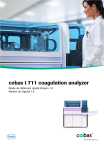
Lien public mis à jour
Le lien public vers votre chat a été mis à jour.